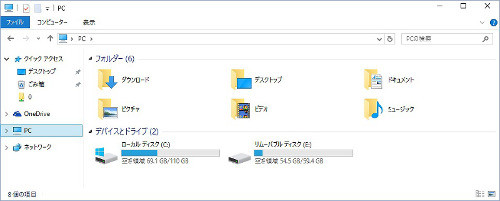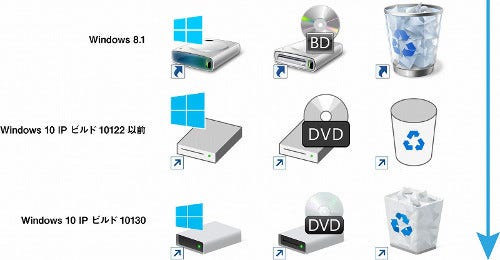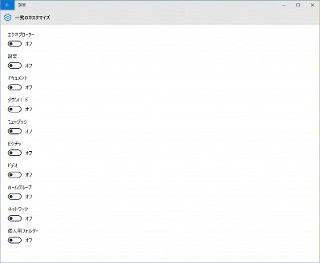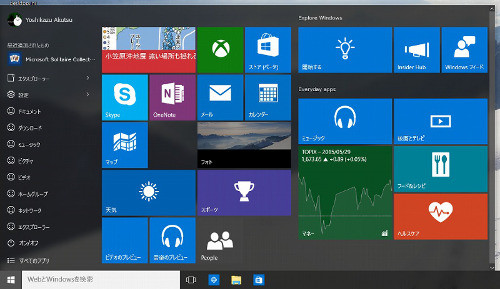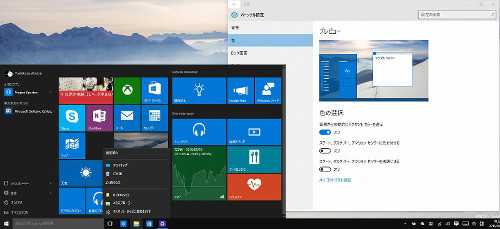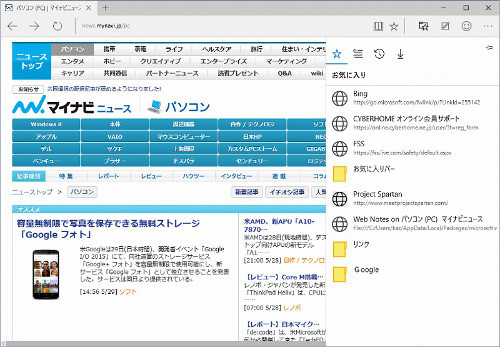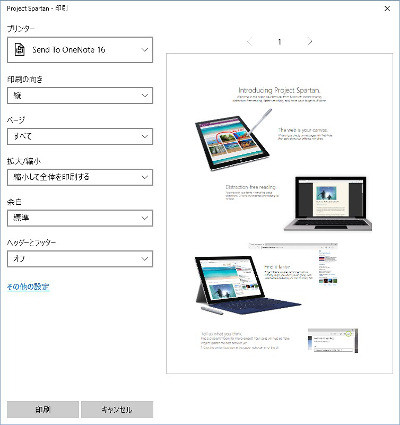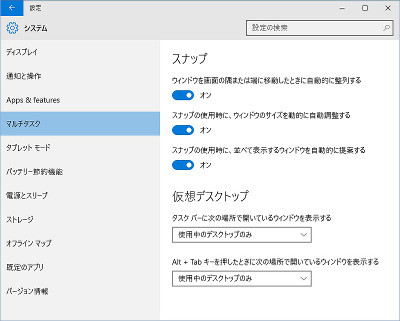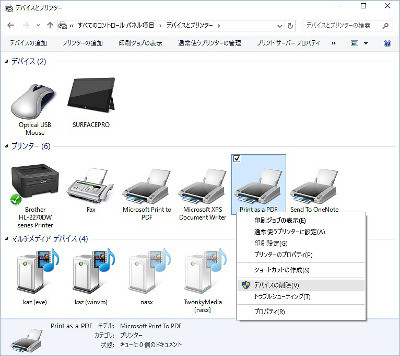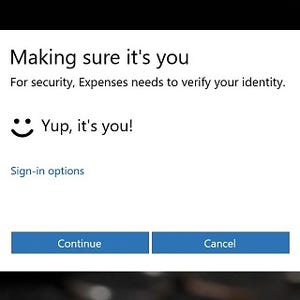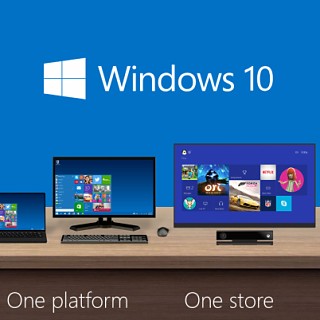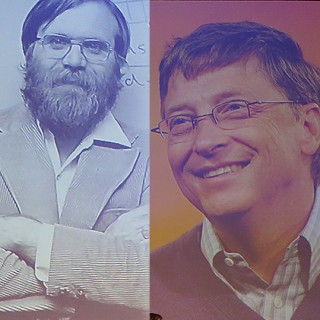2015年5月29日(現地時間)、Microsoftは高速リングを選択しているユーザー向けに最新ビルド10130をリリースした。別記事で述べたようにWindows 10の開発は7月中旬に終える見込みだが、実質的な6月版となる本ビルドは、アイコンデザインの変更やアプリケーションの動作改善、一部UIに関する改良を加えている。特にアイコンデザインはフラットデザインを目指したビルド10122以前と異なるのが特徴的だ。それではいつもどおり前ビルドと見比べて異なる点を紹介しよう。
アイコンデザインを刷新
昨今のUIトレンドはフラットデザインと言われてきた。それまでの立体感を持たせた現実世界的なスキューモーフィズム・デザインからフラットデザインに変更したのは、Windows 8のモダンUIである。だが、モダンUIと旧来のデスクトップを融合せたWindows 10が、両者を両立させることは難しい。そのため、デスクトップアイコンもフラットデザインをベースにした簡素なアイコンを採用してきたことは、本レビューをご覧になってきた方ならご承知のとおりだろう。
しかし以前からの噂どおりビルド10130は、そのアイコンデザインを一新させた。そもそもWindowsフィードバックを眺めてみると、"中途半端なデザイン""美しくない"と手厳しい意見が多い。筆者もカートゥーン的なアイコンにはいつまでも慣れず、一抹の不安を感じてきた。OSG(Operating Systems Group)Data and FundamentalsチームのGabriel Aul氏もビルド10130リリースを伝える公式ブログで「以前のプレビュービルドはあまりにもフラットすぎて豊かさに欠けていた」と反省し、スイスのグラフィックデザイン、ドイツのプロダクトデザインを調査して一貫したデザインに更新したと述べている。
上図はWindows 8.1/Windows 10ビルド10122以前/同ビルド10130のドライブアイコン及びユーザーアイコンを並べたものだ。ご覧になるとWindows 10はドロップシャドウの削除やオーバーレイアイコンのデザイン変更を行ったことに改めて気付かされる。また、ビルド10130のユーザーフォルダーはWindows 8.1のデザインを模しながらフラットデザイン風にアレンジしたことに気付くはずだ。
開発スケジュールを鑑みるとアイコンデザインはこれで決定すると思われるが、7月中旬の開発完了を前提にすると、開発チームにはあと90日ほど残されている。Aul氏は「デスクトップとモバイル上のモノラインスタイルアイコンのバランスを取りながら提供する」と述べており、開発終了までは何らかの変更が加わるかもしれない。
カスタマイズ可能になったスタートメニュー
スタートメニューに関する設定が可能になったのも本ビルドが備える特徴の1つだ。「設定」の「パーソナル設定\スタート」は文字どおりスタートメニューに関する設定項目を集めたものだが、ビルド10122は「一覧のカスタマイズ」を強制的にグレーアウトし、ユーザーに設定の変更を許していない。その理由は不明だが、ビルド10130は"おすすめアプリやコンテンツ"を推奨する機能やアプリケーション使用履歴、グループ表示の有無を制御できる。なお、何度か再サインインを繰り返してみたが、リコメンドメッセージは確認できなかった。
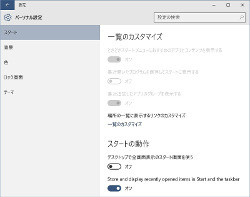
|

|
ビルド10122の「設定」で「パーソナル設定\スタート」を参照した状態。「一覧のカスタマイズ」はグレーアウトしていた |
ビルド10130で使用可能になった同設定項目。ロック画面と連動する"おすすめアプリやコンテンツ"に関する設定項目や一覧のカスタマイズが可能になった |
また、Windows 7における「[スタート]メニューのカスタマイズ」ダイアログに相当する「一覧のカスタマイズ」が使用可能になったのも本ビルドから。こちらはスタートメニューの左下に"エクスプローラー"や"設定"、"(電源の)オン/オフ"といった項目の表示/非表示を切り替える設定である。ただし、ビルド10122からアップデートした環境では、各アイコンが消えてしまうバグが残っているため、「一覧のカスタマイズ」から設定を変更してからWindows 10へ再サインインするとよい。これで同項目による設定内容はリアルタイムで反映される。
ジャンプリストとMicrosoft Edgeなどの改善
Aul氏が「ジャンプリストのUIを洗練した」と述べているように配色をタスクバーと連動するものに変更した。下図に並べた画像を拡大するとタスクバーとジャンプリストの配色はほぼ同じく、一貫した印象を持つことができる。
しかし、「設定」の「パーソナル設定\色」にある「スタート、タスクバー、アクションセンターを透明にする」とは連動しない。同項目のスイッチをオフした状態でジャンプリストを開くと、配色が異なっていることに気付くだろう。もちろんすべてが連動すればよい訳でもなく、フラットデザインはレイヤーの上下関係が分かりにくくなるため、ジャンプリストの配色は固定でも構わないように思えてきた。
ベンチマークの好結果で期待を集めるMicrosoft Edgeにも改善が加わり、お気に入りなどを管理する"ハブ"のピン留め機能や印刷機能の向上などがポイントだ。主にフィードバックを受けてのマイナーチェンジだが、他にもフルスクリーンビデオ視聴のため全画面表示の改善も加わったとAul氏は説明している。
仮想デスクトップ使用時におけるタスクバーの動作に関して、Microsoftは4月ビルドの時点で、タスクバーに表示するボタンを使用中のデスクトップに限定(="フィルター済みタスクバー")するのか、それとも仮想デスクトップを含めるすべてを対象にする(="グローバルタスクバー")のかユーザーに投票を求めていた。
その結果は全体を表示するグローバルタスクバーとフィルター済みタスクバーの満足度スコアは3.8対4.2。その結果「設定」の「システム\マルチタスク」に並ぶ「タスクバーに次の場所で開いているウィンドウを表示する」の既定値は「使用中のデスクトップのみ」としたとAul氏は説明している。もっともこれらの設定は同箇所から自由に変更できるため、特に気にする必要はないだろう。
本ビルドから加わったゲームバーと新仮想プリンター
その他にもAul氏は[Ctrl]+[C]キーでCortanaが呼び出せる機能をアピールしているが、同昨日はビルド10122も備えている。もっとも表示言語を日本語にしている場合、Cortanaは使用できず、ビルド10130では同ショートカットキー自体が動作しなくなっていた。
これは誤操作を避けるための処置と思われる。以前のビルドで同ショートカットキーを誤って押した際、Cortanaが使用するサーバーへのアクセスが発生していたため、個人的にはありがたい改善だ。ただし、検索ボックスにフォーカスを移動する[Win]+[Q]キーも動作しなくなったため、一時的なものかもしれない。
ショートカットキーと言えば、GDC(Game Developers Conference)2015で発表した[Win]+[G]キーの動作をようやく確認できた。下図に示した「ゲームバー」は左から「Xbox」アプリの呼び出し、ゲームのバックグラウンド録画、スクリーンショットの作成、録画の即時開始、設定とボタンが並ぶ。
もっとも現時点では未完成らしく、録画機能はいずれも動作しない。スクリーンショットの作成は成功を示すトースト通知が現れるものの、「Xbox」アプリが正常に起動しないため確認できなかった。
些末(さまつ)な部分では、仮想プリンターがこれまでの「Print as a PDF」から「Microsoft Print to PDF」に改称……いや、新たな仮想プリンターが加わっている。Aul氏も「以前の"Print as a PDF"は削除して構わない」と述べているとおり、古い仮想プリンターは削除しておこう。
ところで上図をご覧になると思い出すように、MicrosoftはXPS(XML Paper Specification)をPDFのライバル電子フォーマットとしてプッシュし、2009年6月には国際標準規格にもなったが、あまり目立った形跡を見付けられないのが現状だ。Microsoft自身の方針変換というよりビジネスモデルの変革を踏まえ、個別のフォーマットにこだわっている場合ではないのかもしれない。
ビルド10130の不明確な動作
Aul氏が公式ブログで述べているように、ビルド10130はいくつか既知の問題が存在する。Wi-Fi接続に失敗する場合はPCの再起動を推奨し、タスクバーからのフライアウト(=ポップアップ)失敗や「メール」のハングアップやバックグラウンド同期ミスは、更新プログラムで対応するそうだ。
筆者が本ビルドに触れて気付いたのは、先のフライアウトが失敗する際はほぼエクスプローラーがハングアウトしているケースである。例えばスタートメニューやアクションセンターが現れない際、Windows 10に再サインインすると必ずと言ってよいほど、Explorer.exeがハングアップしていることを確認した。
また、ビルド10122まで使用できたPIN(暗証番号)によるサインインオプションが選択できず、パスワードによるサインインを強制されるのも本ビルドで出くわした不具合の1つ。こちらは「アカウント\サインインオプション」に「Windows Hello」を追加する際に何らかのコードが加わったため、誤動作を起こしているのだろう。
このようにビルド10130は高速リングで提供していることからも分かるように、不安定なプレビュービルドである。もっともAul氏は「ビルド10130がよさそうな場合は低速リング及びISOリリースする」と述べていることから、いずれの問題も簡単に改善するのだろう。Windows Insider Program参加者はこれらの問題を踏まえて、低速リングにとどまるか高速リングを選択するか判断してほしい。
阿久津良和(Cactus)
| ■前回の記事はこちら ・短期集中連載「Windows 10」テクニカルプレビューを試す(第25回) - 完成間近!? 5月版プレビューとなるビルド10122が登場 http://news.mynavi.jp/articles/2015/05/21/windows10/ ■バックナンバー 一覧へのリンク http://news.mynavi.jp/tag/0021413/ |
|---|